Resumo da IA
Gostaria de monitorar facilmente o registro de e-mails no seu site WordPress? Com o widget do painel do WP Mail SMTP, você pode visualizar rapidamente um resumo dos registros de e-mail diretamente no painel.
Este tutorial mostrará a você como usar o widget do painel SMTP do WP Mail.
Neste artigo
Visualização do widget do painel SMTP do WP Mail
O widget do painel do WP Mail SMTP aparecerá automaticamente assim que você instalar e ativar o plug-in WP Mail SMTP. No entanto, se você não tiver os registros de e-mail ativados, ele não exibirá nenhuma informação.
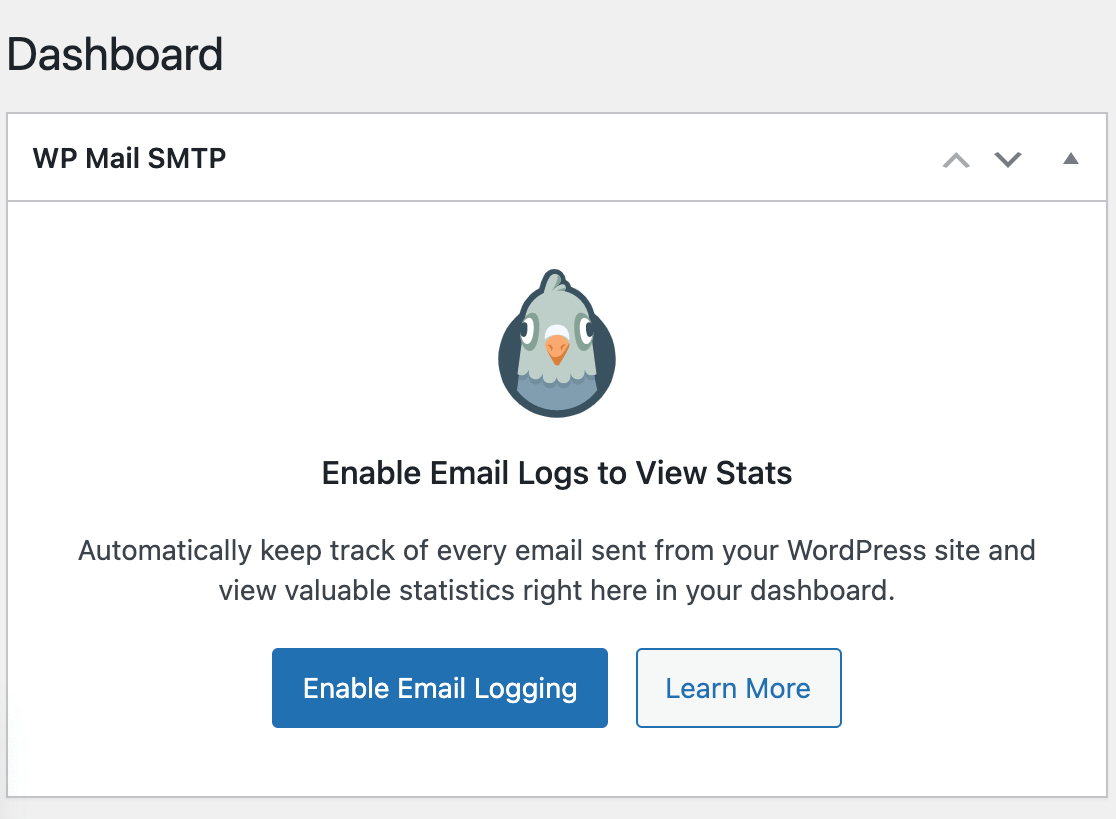
Clique no botão Enable Email Logging (Ativar registro de e-mail) para acessar rapidamente a página Settings (Configurações), onde é possível ativar esse recurso.
Marque a caixa de seleção ao lado de Manter um registro dos detalhes básicos de todos os e-mails enviados do seu site. Em seguida, salve suas configurações.
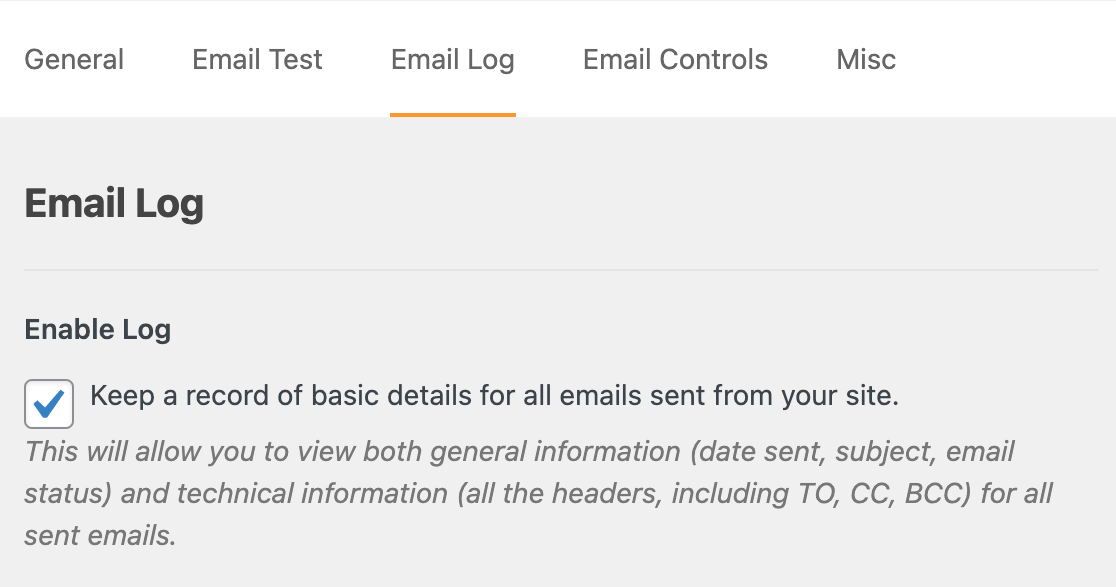
Observação: para obter mais detalhes sobre como ativar o registro de e-mail no WP Mail SMTP, consulte nosso guia completo sobre esse recurso.
Para visualizar o widget a qualquer momento, navegue até Dashboard " Home no menu esquerdo do WordPress.
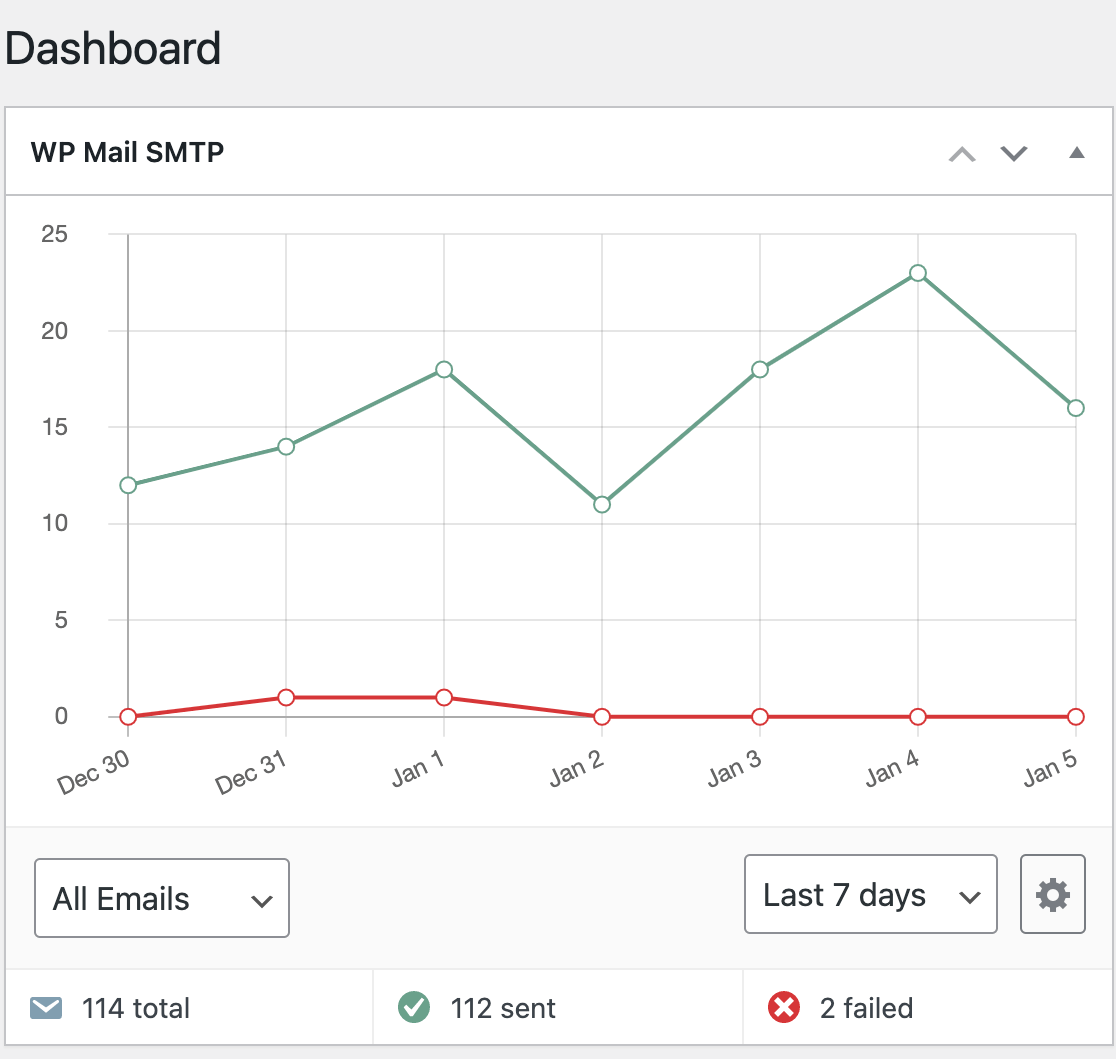
Observação: Se tiver que ativar os registros de e-mail para visualizar os dados no widget do painel, pode levar até 24 horas para que os dados sejam exibidos.
Personalização do widget do painel SMTP do WP Mail
Há algumas maneiras de personalizar o widget do painel do WP Mail SMTP para atender às suas necessidades e preferências.
Filtragem de dados do widget do painel
Por padrão, o widget do painel exibe os dados dos últimos 7 dias. No entanto, se quiser ver dados históricos adicionais, você pode ajustar o menu suspenso para exibir os dados dos últimos 14 dias ou dos últimos 30 dias.
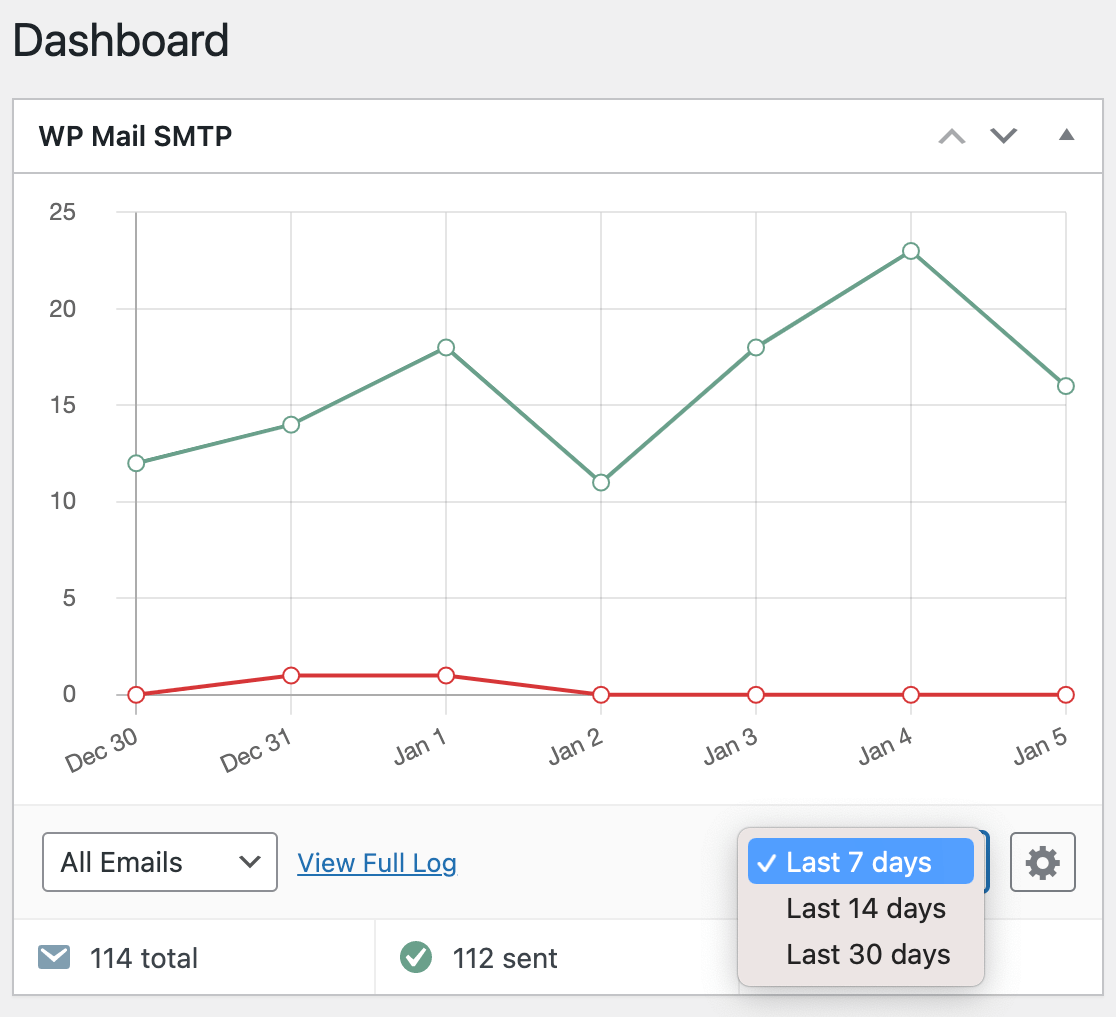
Você também pode optar por exibir dados de todos os e-mails, apenas dos e-mails enviados ou apenas dos e-mails com falha. Para alterar a exibição, clique no menu suspenso Todos os e-mails. Em seguida, selecione os tipos de e-mails para os quais você deseja exibir informações.
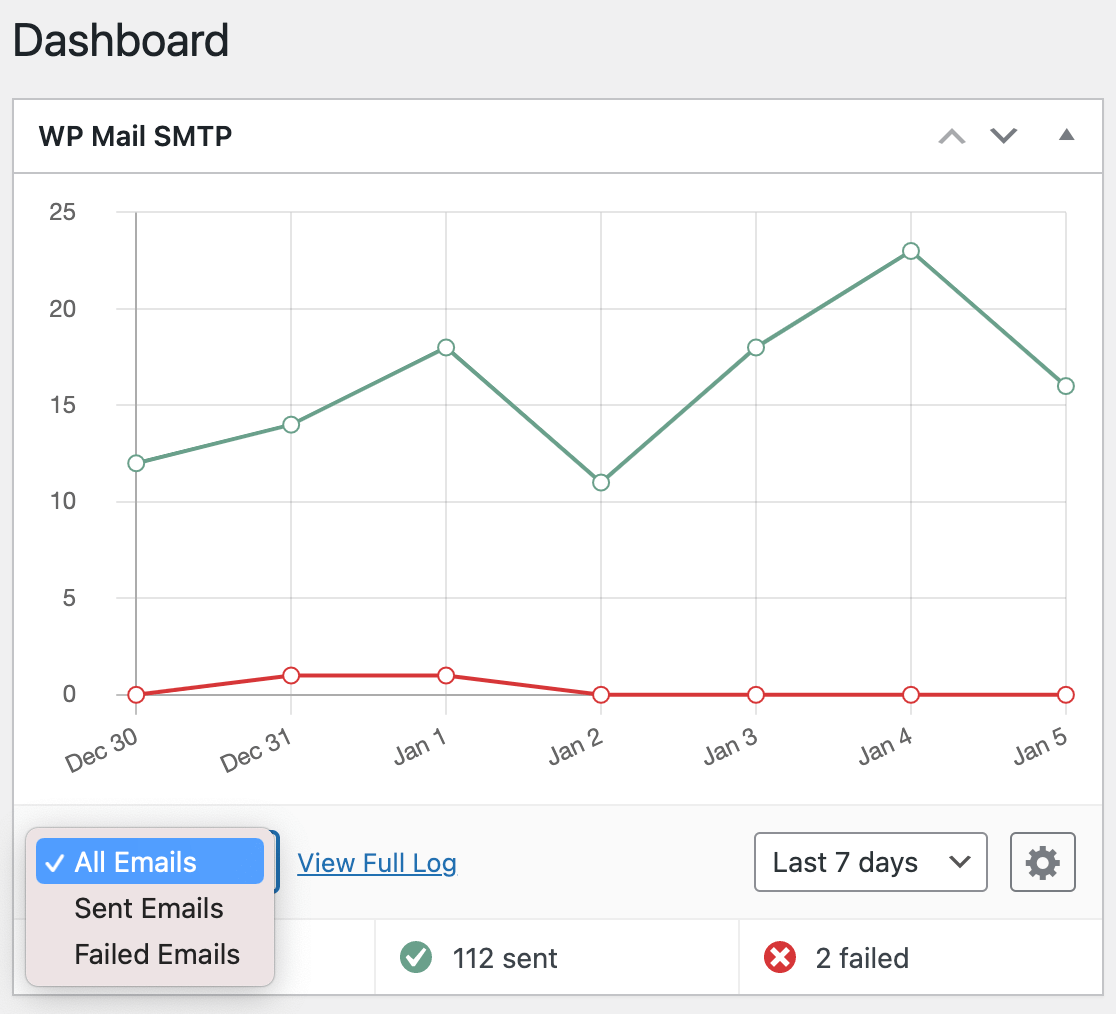
Se quiser ver o registro completo do e-mail, clique no link View Full Log (Ver registro completo ) para abrir a página de registros.
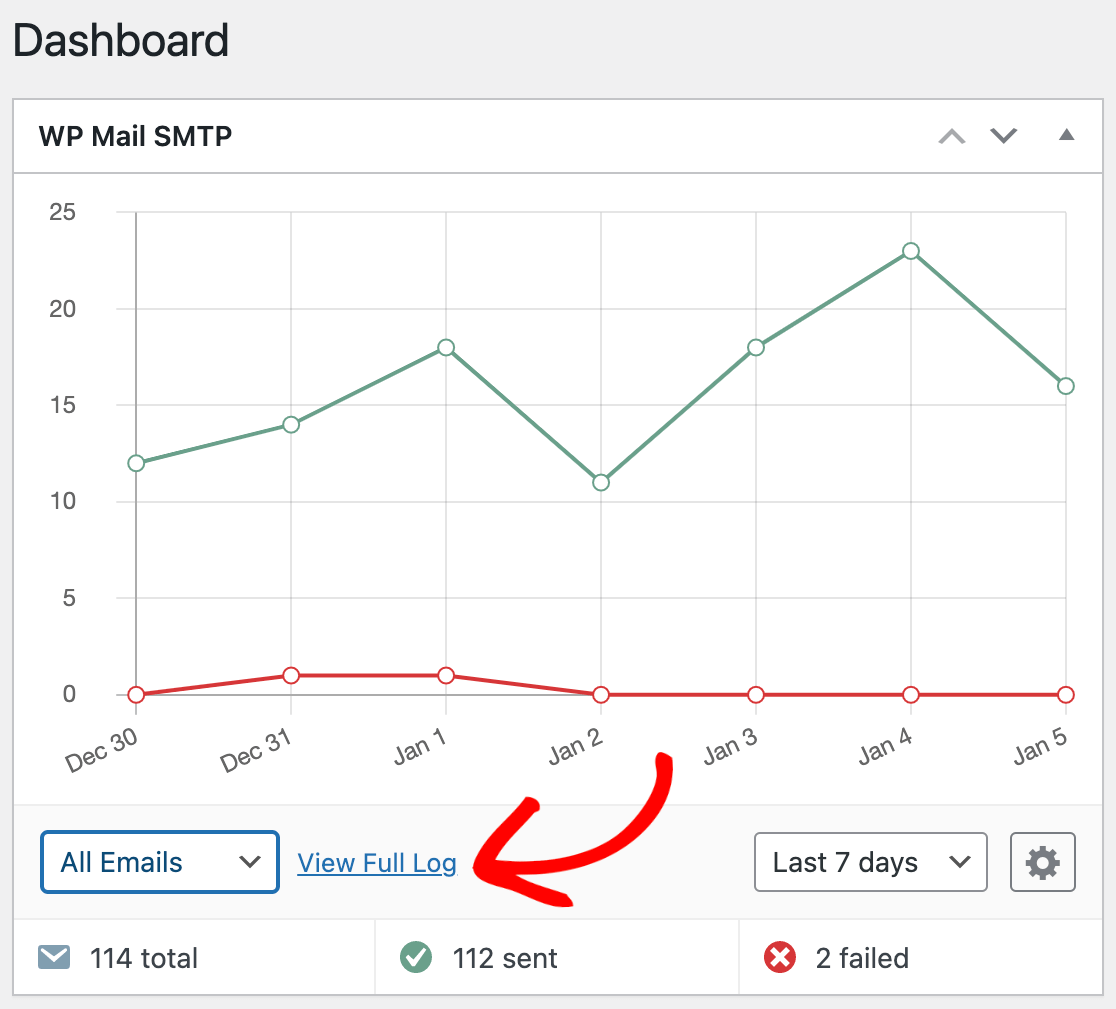
Para visualizar detalhes mais específicos sobre os dados de uma data, você pode passar o mouse sobre qualquer ponto do gráfico para ver seu valor.
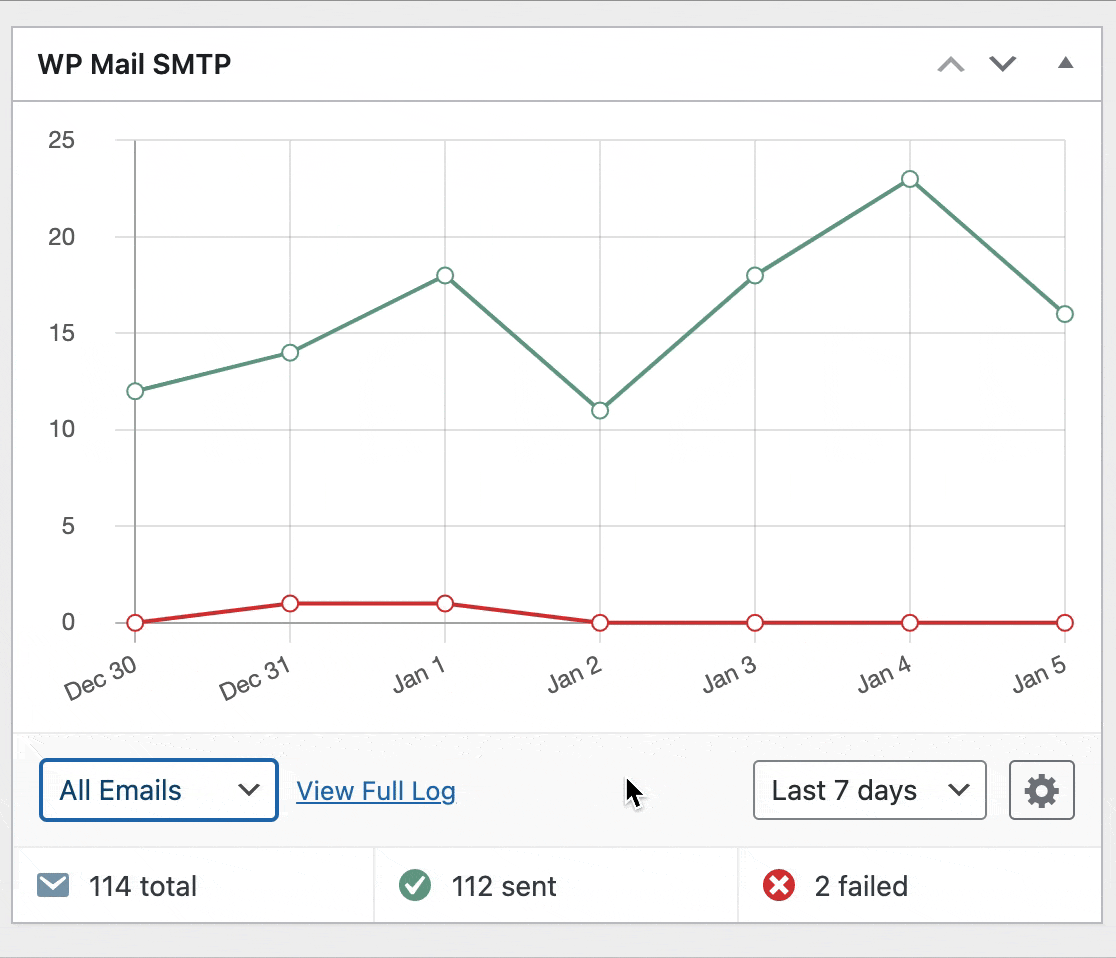
Alteração do estilo do gráfico do widget do painel
Se quiser personalizar o tipo de gráfico em que seus dados são exibidos, clique no ícone de engrenagem no lado direito do widget do painel. Em seguida, selecione uma opção na seção Graph Style (Estilo do gráfico ).
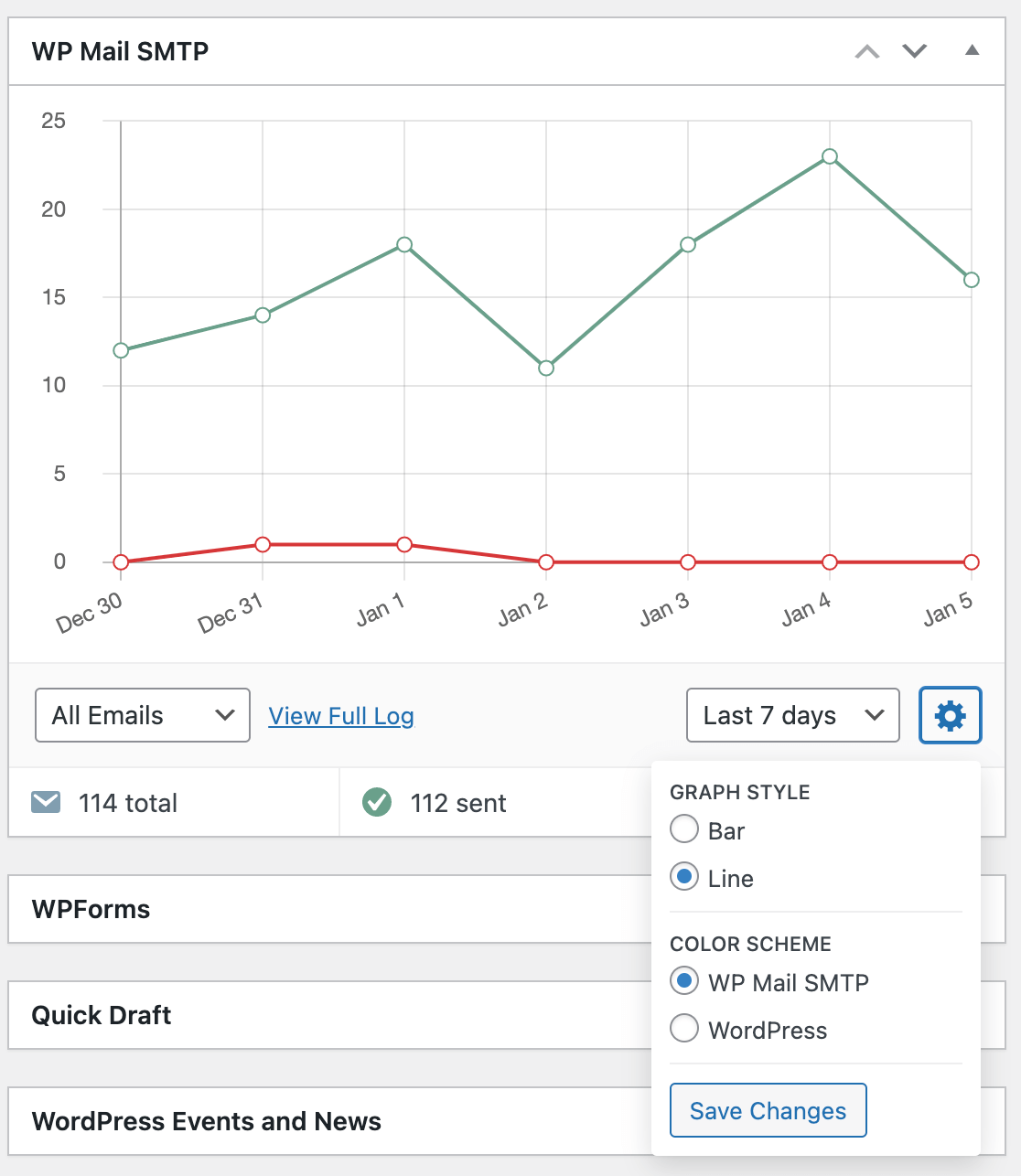
A partir daqui, você também pode alterar opcionalmente o esquema de cores do gráfico para usar o do plug-in ou para corresponder à sua área de administração do WordPress.
Quando terminar de personalizar o estilo do gráfico, não se esqueça de clicar no botão Save Changes (Salvar alterações) para aplicar suas escolhas.
Movendo o widget do painel
Se quiser mover o widget do painel do WP Mail SMTP para outra parte da tela, basta arrastá-lo e soltá-lo.
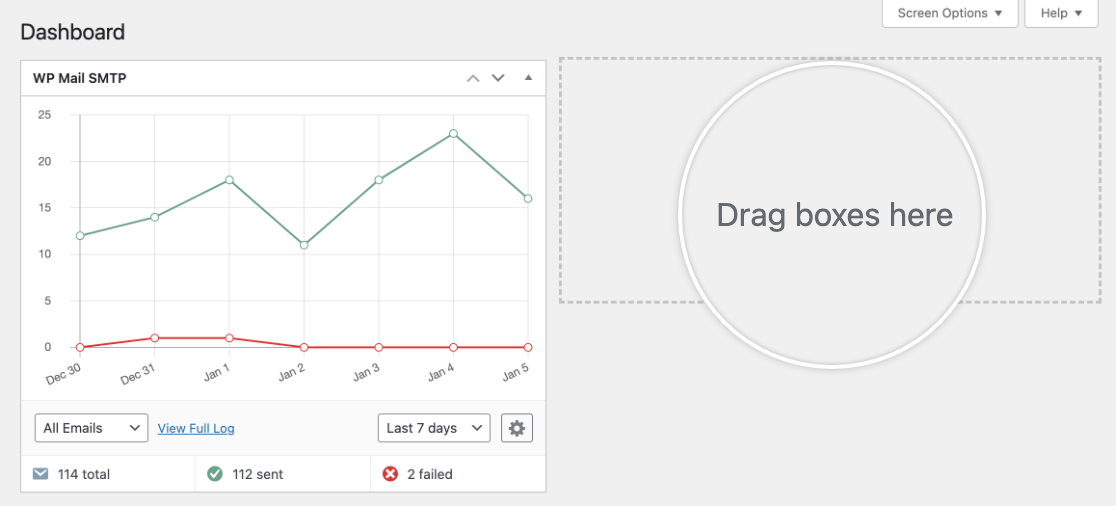
Ocultando o widget do painel SMTP do WP Mail
O WordPress permite que você personalize os widgets do painel que ficam visíveis na tela inicial. Para ocultar o widget do painel do WP Mail SMTP, clique na guia Screen Options (Opções de tela) no canto superior direito da área de administração.
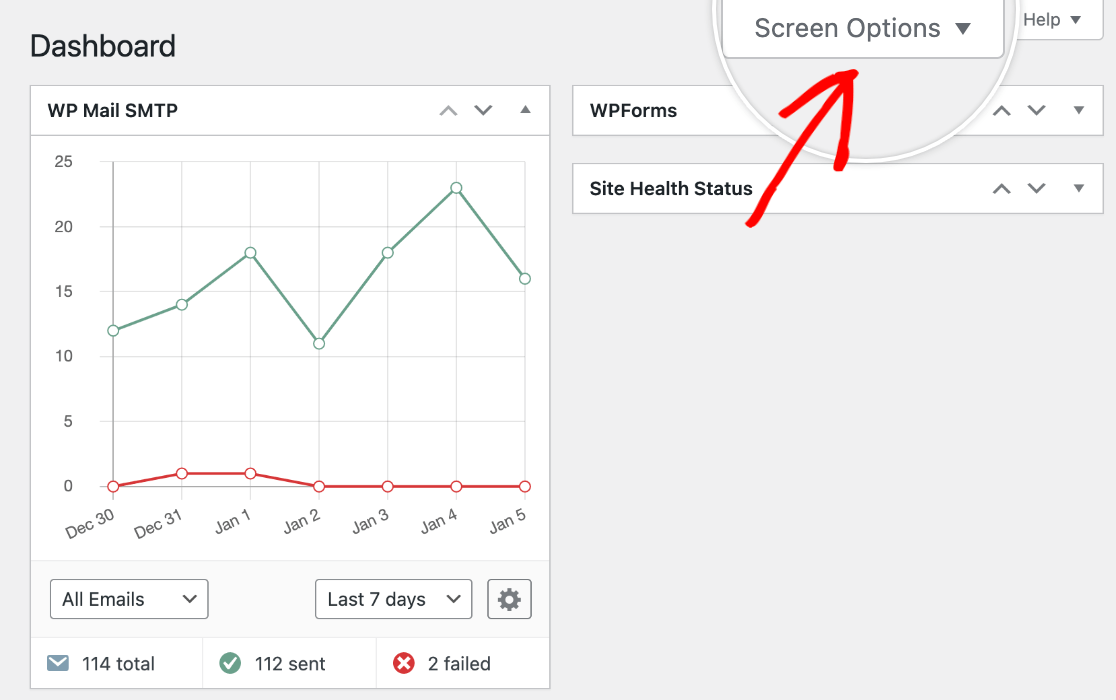
Isso revelará as caixas de seleção de todos os widgets do painel disponíveis para seu site. Desmarque a caixa de seleção do WP Mail SMTP para ocultar o widget.
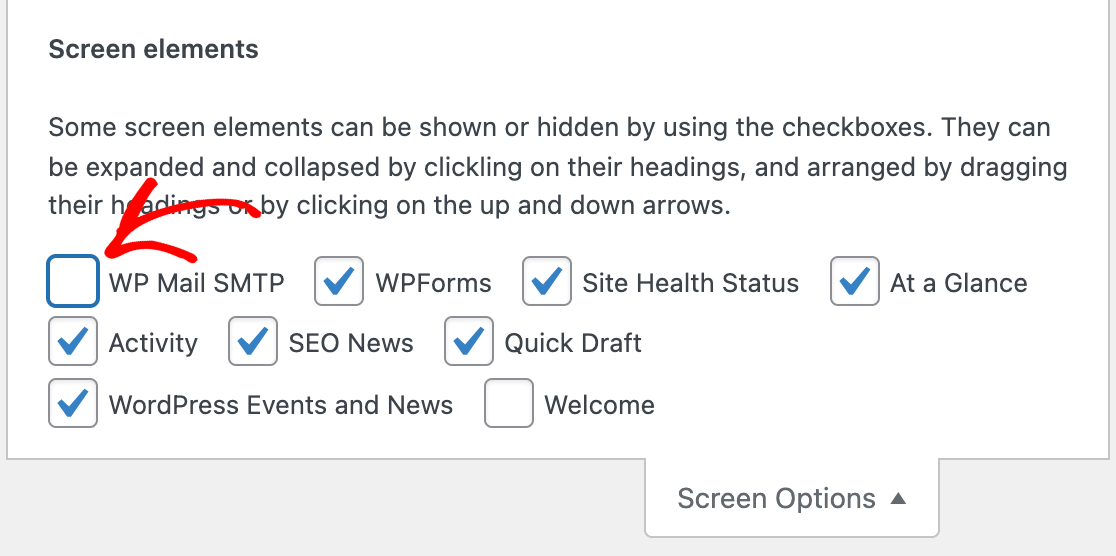
Observação: as configurações de Screen Options do widget do painel do WP Mail SMTP são específicas para o usuário individual conectado. Quaisquer ajustes feitos não serão refletidos para outros usuários que fizerem login no mesmo site.
Se quiser adicionar o widget WP Mail SMTP novamente ao seu painel, basta abrir as Opções de tela e marcar a caixa de seleção novamente. Ele sempre mostrará os dados mais recentes do registro de e-mail do seu site (desde que você mantenha os registros de e-mail ativados).
Se você preferir ocultar temporariamente o widget do painel do WP Mail SMTP, poderá recolhê-lo clicando na seta no canto superior direito do widget.
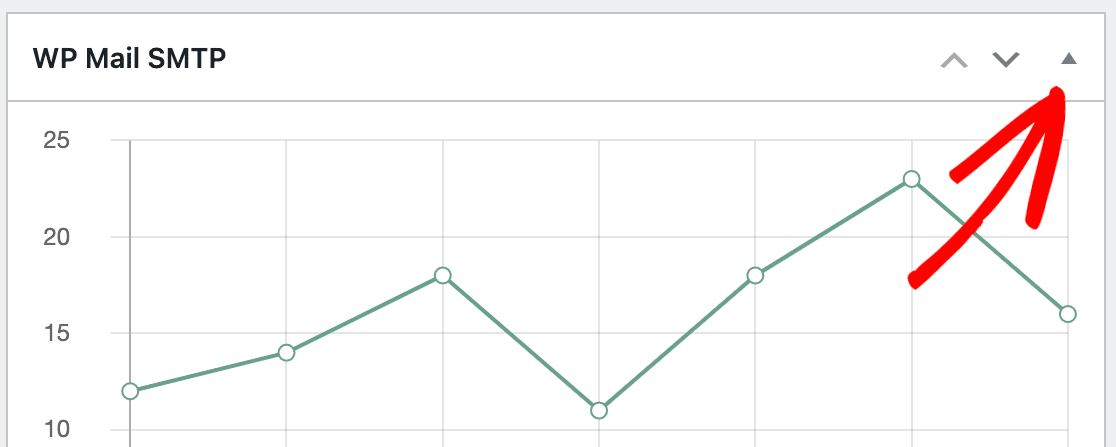
Em seguida, você pode reexpandir o widget a qualquer momento para ver os dados de e-mail do seu site em um relance.
É isso aí! Agora você pode usar o widget do painel SMTP do WP Mail para visualizar e monitorar rapidamente os registros e as tendências de e-mail do seu site.
Em seguida, você gostaria de solucionar algum problema no WP Mail SMTP? Não deixe de conferir nosso guia sobre como solucionar problemas do WP Mail SMTP para obter mais detalhes.
